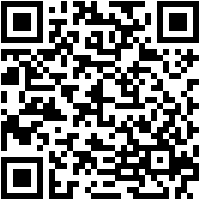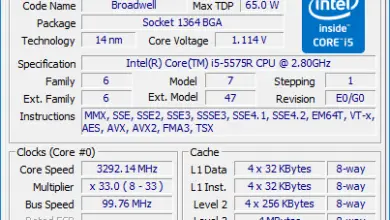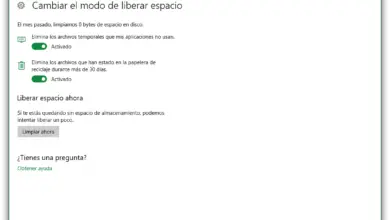Comment rechercher un mot dans un document Microsoft Word? Guide étape par étape
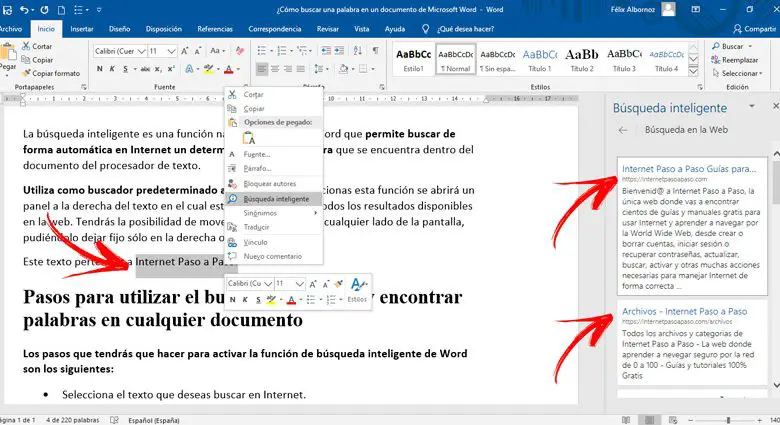
Word vous permet de rechercher sur Internet sans avoir à quitter le traitement de texte . Pour y parvenir, vous devrez utiliser leur outil appelé Smart Search.
Avec cette fonction, vous serez en mesure de trouver des résultats relatifs à n’importe quel paragraphe, phrase ou mot que vous avez écrit dans le document sur les différents sites Web.
Cela vous fera gagner beaucoup de temps dans votre travail et améliorera votre efficacité. Si vous voulez savoir comment vous devez travailler avec cet outil Microsoft Word, continuez à lire car nous allons vous montrer le guide pour exécuter cette fonction.
Recherche intelligente dans Word À quoi sert cet outil?
Smart Search est une fonction native de Microsoft Word qui vous permet de rechercher automatiquement sur Internet un certain texte ou mot trouvé dans le document de traitement de texte.
«MISE À JOUR ✅ Voulez-vous savoir comment trouver des mots dans les documents Microsoft Word? ⭐ ENTREZ ICI ⭐ et apprenez à le faire À PARTIR DE SCRATCH!»
Utilisez Bing comme moteur de recherche par défaut . Lorsque vous sélectionnez cette fonction, un panneau s’ouvre à droite du texte dans lequel vous travaillez, avec tous les résultats disponibles sur le Web. Vous aurez la possibilité de déplacer ces résultats de n’importe quel côté de l’écran, en pouvant le laisser fixé uniquement à droite ou à gauche.
Étapes pour utiliser le moteur de recherche Word et trouver des mots dans n’importe quel document
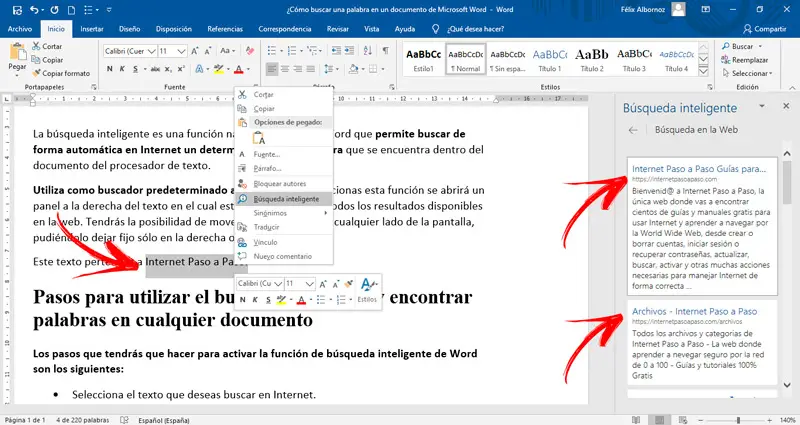
Les étapes que vous devrez suivre pour activer la fonction de recherche intelligente dans Word sont les suivantes:
- Sélectionnez le texte que vous souhaitez rechercher sur Internet.
- Appuyez sur le bouton droit de la souris et choisissez l’option «Recherche intelligente» .
Lorsque vous souhaitez fermer ce panneau de résultats, vous devrez cliquer sur le «X» situé dans la partie supérieure droite, ou bien aller dans le menu déroulant et choisir «Fermer» .
Vous pouvez également déplacer les résultats de la recherche intelligente en cliquant sur le menu déroulant et en choisissant «Déplacer» . Si vous préférez, vous pouvez également modifier la taille du visuel en cliquant sur la fonction «Taille» .
Si vous avez des questions, laissez-les dans les commentaires, nous vous répondrons dans les plus brefs délais, et cela sera également d’une grande aide pour plus de membres de la communauté. Je vous remercie!